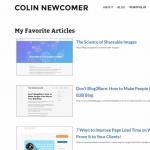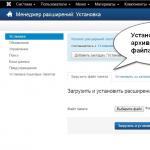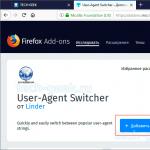Articles et astuces de vie
Comme tout autre appareil mobile, l'iPhone a une montre. Malheureusement, tous les utilisateurs ne savent pas comment régler la date et l'heure sur l'iPhone.
Parlons de leur personnalisation et de ses fonctionnalités, ainsi que des opportunités cachées pour les propriétaires de smartphones basés sur iOS 7.
Réglage de la date et de l'heure
- Pour connaître l'heure qu'il est, nous devrons appuyer une fois sur le bouton « Accueil » sur l'appareil mobile verrouillé. Après cela, l'écran devrait afficher l'horloge et la date.
- Si le smartphone est déverrouillé, nous pouvons trouver l'heure en haut de l'écran. Nous avons également le droit d'utiliser une application appelée "Calendrier" pour vérifier la date.
- De nombreux utilisateurs qui souhaitent modifier l'heure ouvrent l'application Horloge. Cependant, vous devez savoir que nous ne pouvons pas régler l'heure de cette manière. Au lieu de cela, accédez aux paramètres de base de l'appareil. Là, nous sélectionnons le menu "Date et heure".
- Ici, nous pouvons non seulement régler l'heure correcte, mais également sélectionner notre fuseau horaire, ainsi que définir un passage automatique à l'heure d'hiver / d'été (bien que de nombreux experts conseillent de ne pas utiliser ce paramètre en raison des cas fréquents d'erreurs de serveur de synchronisation).
- Nous réglons l'heure souhaitée et allons dans le menu de réglage de la date et de l'heure.
- A la fin de la configuration, cliquez sur le bouton "Accueil". Cela nous aidera à nous déconnecter et à revenir à l'écran d'accueil.
Fonctionnalités et fonctionnalités cachées

- Si nous voulons régler l'heure et la date manuellement, nous devons mettre le commutateur de réglage automatique sur la position inactive correspondante. De plus, si nous ne sommes intéressés que par le changement de fuseau horaire, sélectionnez le menu "Fuseau horaire".
- Les utilisateurs d'IOS 7 doivent savoir que leur système d'exploitation est une expérience unique avec de nombreuses fonctionnalités cachées.
- Par exemple, si nous utilisons l'application Calendrier intégrée, nous pouvons facilement faire glisser et déposer ses éléments manuellement ou les réinitialiser. Cela aidera à changer non seulement la date, mais aussi l'heure.
- Par défaut, l'application Horloge affiche l'heure en mode analogique. Cet affichage peut également être changé en mode numérique. Soit dit en passant, l'application montre également la différence dans les ceintures de messages.
- Contrairement à iOS 6, les utilisateurs d'iOS 7 ont la possibilité d'afficher une liste déroulante d'événements de calendrier. Pour cela, il leur suffit de cliquer rapidement sur l'icône de recherche dans le calendrier.
- Soit dit en passant, vous pouvez rechercher à la fois par nom d'événement et d'autres critères.
Lors de l'achat d'un nouvel appareil, et dans ce cas de nombreuses personnes ont un iPhone, son utilisation pose de nombreuses difficultés.
La date et l'heure, que nous avons réglées immédiatement après avoir allumé le téléphone, n'ont pas fait exception. Dans l'iPhone, tout cela se fait rapidement et facilement.
Par conséquent, aujourd'hui, je vais vous expliquer comment changer la date et l'heure sur un iPhone. Tout sera avec une explication détaillée et des captures d'écran.
Modification de la date et de l'heure
Notre appareil est déjà entre nos mains. Nous le déverrouillons et voyons le bureau de l'iPhone, allez à Réglages.
Maintenant, baisse un peu le doigt jusqu'à ce que tu vois le mot Le principal, sur lequel nous cliquons en fait. 
Descendez encore un peu et voyez date et l'heure... Cliquez sur cet élément de menu. 
Ceci est notre fenêtre de travail principale pour aujourd'hui. On voit que la date et l'heure ne sont pas du tout visibles. Comment les changer est complètement incompréhensible.
Il y a un point Automatiquement, s'il y a une marque verte dessus, cela signifie que tout est configuré automatiquement depuis Internet. On appuie sur ce bouton pour qu'il soit inactif. 
Maintenant, la date et l'heure actuelles sur le téléphone apparaissent juste en dessous, nous cliquons dessus. 
En dessous se trouvent des tambours pour régler tous les paramètres nécessaires. 
Une fois la configuration réussie, vous pouvez essayer de modifier d'autres paramètres. Cela peut être un fuseau horaire ou un format d'horloge.
Résultats
Maintenant, presque tout se passe automatiquement et s'il y a la présence d'Internet, alors tout est configuré par lui-même. Si l'emplacement change, l'heure peut également être ajustée automatiquement en fonction de la nouvelle ville.
Comme vous pouvez le voir, il n'y a rien de difficile à changer la date et l'heure sur un iPhone. Parcourez simplement les éléments de menu nécessaires et vous avez terminé.
Les paramètres de date et d'heure sur l'iPhone peuvent changer au fil du temps. Cela se produit généralement un à deux mois après le dernier réglage manuel, l'horloge s'écoule d'une ou deux minutes. De plus, tous les paramètres peuvent être perdus lorsque le micrologiciel de l'appareil est mis à jour, qu'il se bloque ou qu'il redémarre incorrectement. Mais il n'y a rien à craindre, car tous les paramètres de votre iPhone peuvent être facilement modifiés en changeant l'heure et la date pour les valeurs réelles.
Modifier les paramètres de date et d'heure sur l'iPhone
- Ouvrez l'application "Paramètres" sur votre appareil. Allez dans les paramètres de l'appareil
- A partir de la liste générale, allez dans la section "Basique".
 Allez dans la section "Basique"
Allez dans la section "Basique" - Nous passons à la sous-section "Date et heure".
 Rendez-vous dans la rubrique "Date et heure"
Rendez-vous dans la rubrique "Date et heure" - On active la fonction "format 24 heures" pour que l'horloge s'affiche au format habituel, ou on désactive la fonction que les heures s'affichent au format "autant d'heures de la journée" ou "autant d'heures de la nuit", c'est-à-dire au format 12 heures.
 Activer ou désactiver le format 24 heures
Activer ou désactiver le format 24 heures - Vous pouvez activer la fonction "Automatique" afin que chaque fois que vous vous connectez à Internet, l'appareil compare indépendamment les écarts d'heure et de date et les aligne sur l'état exact.
 Activer la fonction "Automatique"
Activer la fonction "Automatique" - Désactivez la fonction "Automatique" pour ouvrir les paramètres manuels de la date et de l'heure.
 Désactiver la fonction "Automatique"
Désactiver la fonction "Automatique" - Accédez à la section Fuseau horaire pour sélectionner le format du fuseau horaire dans lequel vous vous trouvez. Une liste des grandes villes vous sera proposée, sélectionnez la plus proche de chez vous.
 Choisir un fuseau horaire
Choisir un fuseau horaire - Faites défiler le tambour spécial pour régler manuellement la date et l'heure.
 Nous fixons la date et l'heure
Nous fixons la date et l'heure
Tutoriel vidéo : "Comment transférer l'horloge sur un iPhone"
Que faire si vous rencontrez des problèmes avec vos paramètres de date et d'heure
Il existe plusieurs problèmes auxquels presque tous les utilisateurs sont confrontés tôt ou tard.
La fonction automatique ne fonctionne pas
Il y a deux raisons à cela :
- L'appareil ne dispose pas d'un accès Internet stable. Connectez-vous à un réseau Internet mobile ou Wi-Fi pour que la fonction fonctionne.
- Cette fonction ne fonctionne pas dans certaines régions. Si vous vivez dans une région non prise en charge, il n'y a qu'une seule solution : changer de lieu.
De plus, si vous venez d'activer la fonction, dans certains cas, il vaut la peine de redémarrer l'appareil, et ce n'est qu'après cela que l'heure commencera à se mettre à jour automatiquement.
La traduction automatique ne fonctionne pas correctement
Ce problème peut survenir pour deux raisons :
- Les paramètres de fuseau horaire sont incorrects. Accédez à la section avec les paramètres de date et d'heure et modifiez le fuseau horaire sélectionné.
- Le fuseau horaire dans lequel vous vivez est passé de l'heure d'hiver à l'heure d'été ou vice versa.
L'heure ne correspond pas à l'heure dans les applications
Cela peut se produire en raison d'un fuseau horaire mal sélectionné. Modifiez-le pour qu'il corresponde à l'heure sur votre appareil et dans les applications.
Les données ne cessent de se perdre
Essayez de désactiver ou d'activer la fonction "Automatique" dans les paramètres de date et d'heure. Si cela ne vous aide pas, la raison est la suivante :
- L'appareil se synchronise avec un service ou un ordinateur avec des paramètres incorrects.
- L'appareil est en panne, il doit être amené à un service après-vente pour obtenir l'aide de spécialistes qualifiés, ou pour effectuer une réinitialisation d'usine.
Il est très facile de définir vos propres paramètres de date et d'heure ou d'activer leur mise à jour automatique sur un IPhone de n'importe quel modèle, il suffit d'aller dans les paramètres de l'appareil et d'aller dans la section appropriée. Si vous rencontrez des problèmes et que les méthodes décrites ci-dessus ne vous aident pas, contactez le service ou l'assistance Apple. Et rappelez-vous qu'Apple déteste changer le timing pour obtenir un bonus dans les jeux, alors n'en abusez pas.
Salut! Il semblerait que comment changer la date dans le système iOS soit la question la plus élémentaire, mais cela peut toujours causer des difficultés. Et il ne s'agit pas de certains paramètres "cachés", de configurations secrètes, de subtilités de menus, etc. Tout est beaucoup plus simple. Lorsque la date et l'heure sont réglées automatiquement, et assez précisément (synchronisées avec un serveur spécial sur Internet), alors un utilisateur rare y pense même. Pourquoi changer quelque chose si tout fonctionne bien de toute façon ?
Cependant, dans certaines situations (ce qui peut être un excellent exemple), il devient nécessaire de changer manuellement la date sur l'iPad ou l'iPhone. Comment faire? Gardez des instructions détaillées!
Important!!! Sur les appareils dotés d'un processeur 64 bits (iPhone 5S et supérieur), la date NE DOIT PAS ÊTRE TRADUITE au 1er janvier 1970. Recevez une brique. ce sera même impossible.
Noter! À la fin de l'article, nous analysons certains des problèmes qui peuvent survenir, ainsi que les moyens de les résoudre. N'allez nulle part :)
Aller! Nous nous armons d'une tablette, d'un téléphone ou d'un lecteur et allons dans les principaux paramètres du gadget. Soit dit en passant, si le menu de l'appareil est dans une langue inconnue -.
Dans les paramètres "principaux", nous recherchons l'élément principal.

En faisant défiler l'écran, nous voyons exactement ce que nous recherchions.

Nous appuyons, après quoi nous ouvrons le menu pour régler la date dans iOS, ici vous pouvez non seulement la modifier, mais aussi ... et voyons ce qui peut être fait d'autre.

- Format 24 heures. En Amérique, le format 12 heures est utilisé - avant midi et après midi. Si vous êtes plus proche des heures habituelles et familières de 21, 22, 23 heures, activez cet interrupteur.
- Automatiquement. Y compris ce mode, nous laissons tout à la merci du système. Fuseau horaire, date du jour, heure - elle se définira (en lisant les données d'Internet, de la géolocalisation, de la carte SIM).
- Fuseau horaire - choisissez l'endroit où vous vous trouvez actuellement.
- La dernière ligne est l'indication de la date et de l'heure, en cliquant dessus, on règle manuellement ces données.
Si vous n'avez pas les deux dernières lignes, alors le mode automatique est activé (voir point 2) et vous devez le désactiver.
Plusieurs notes importantes.
- Vous ne pouvez pas parcourir immédiatement les années - uniquement par jour, il faudra donc beaucoup de temps pour remonter le temps de 20 ans.
- Le mode "Automatique" règle correctement les données, en tout cas, je n'ai jamais eu de problèmes.
- Si, lors de l'installation, vous ne pouvez pas définir la date correcte, le problème est probablement que le calendrier japonais ou bouddhiste est activé sur votre iPhone ou iPad. Vous devez le changer en grégorien. Dans les paramètres de base - langue et texte - calendrier. Les images ci-dessous sont des exemples d'un tel outrage :)


Soit dit en passant, sur mon iPhone, l'horloge est constamment pressée, tous les mois pendant environ 1 minute. Je me demande si ce n'est que sur ma copie? Avez-vous remarqué cela chez vous ?
Les smartphones sont devenus une partie intégrante de la vie. Ils sont toujours à portée de main, et au bon moment, ils permettent de savoir facilement quelle heure il est. Cependant, lors de l'achat d'un nouvel iPhone, vous pouvez rencontrer quelques difficultés. Par exemple, votre appareil n'affiche pas la date ou l'heure correcte. Par défaut, l'appareil détecte automatiquement ces paramètres en les synchronisant sur le réseau. Mais parfois, ces paramètres doivent être modifiés manuellement. Cette procédure n'est pas difficile à effectuer si vous suivez les instructions détaillées.
Comment changer la date sur iPhone
Vous trouverez ci-dessous une instruction simple étape par étape :
- Cliquez sur l'icône "Paramètres" à l'écran ;
- Sélectionnez l'onglet "Général" ;
- Trouvez la section « Date et heure » ;
- Désactivez la fonction de chronométrage automatique en cliquant sur le commutateur à côté du champ Automatique. Après avoir désactivé cette fonction, l'appareil passera en mode de contrôle manuel et un champ avec ces paramètres apparaîtra ;
- Cliquez sur la ligne "Fuseau horaire". Sélectionnez une ville dans la liste fournie et définissez également votre fuseau horaire ;
- Le jour, le mois et l'année sont affichés sous le fuseau horaire. Apportez les modifications nécessaires en faisant défiler les valeurs suggérées ;
- Pour spécifier l'année, faites défiler la liste par mois plus près de l'année en cours. Ensuite, vous devez revenir à la section "Général" et répéter l'action. L'année peut maintenant être réglée.
Comment régler l'heure sur iPhone
Maintenant, il faut expliquer comment régler l'heure sur iPhone. Cela peut se faire en même temps que le changement de date, puisque ces données sont proches.
Parfois, seul le temps doit être ajusté. Certaines personnes font l'erreur d'essayer d'apporter des modifications via l'application Horloge, mais il serait correct d'ajuster l'heure via les paramètres. Un petit guide sur la façon de changer l'heure sur iPhone vous aidera à le faire rapidement. Alors:
- Ouvrez le menu "Paramètres"
- Sélectionnez l'onglet "Général"
- Rechercher "Date et heure"

- Désactiver Définir automatiquement avant de changer l'heure sur iPhone
- Sélectionnez le format d'heure qui vous convient, y compris le commutateur. Vous pouvez sélectionner le format 24 heures ou 12 heures.
- Définissez votre fuseau horaire en fonction de votre emplacement
- Réglez maintenant les heures et les minutes

Configuration des données
Remarque
Sur l'iPhone, vous ne pouvez pas parcourir les années à la fois. Le défilement n'est possible que de jour, vous devez donc rechercher patiemment l'année en cours.
Dans certains cas, il n'est pas possible de régler la date correcte en raison du fait que le calendrier bouddhiste ou japonais est activé sur l'iPhone. Pour activer le calendrier grégorien, allez dans le menu principal des paramètres, sélectionnez "Langue et région", puis cliquez sur "Calendrier". Une liste de trois options s'ouvrira, cochez celle que vous voulez. Revenez ensuite au menu des paramètres et définissez les options souhaitées.
Le mode "Automatique" détermine les données assez correctement, de sorte que le réglage manuel des paramètres de temps n'est pas nécessaire si souvent. Habituellement, les utilisateurs n'ont aucune difficulté avec cela.